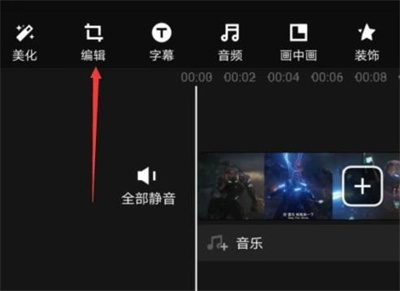快剪辑APP是一款提供多种剪辑功能的视频编辑软件,用户可以使用该应用来处理自己拍摄的素材并制作出满意的影片。其中,视频大小调整是一个常见的需求,在快剪辑中也非常容易实现。
首先,在打开快剪辑APP后,用户需要点击页面中间的一个带有剪刀图标的选项,进入剪辑页面。在这个页面里,用户可以导入需要编辑的视频素材,并选择画幅比例。选择完画幅比例后,用户需要点击右上方的确认按钮,以便将选择的比例保存下来。
接着,在进入下一个页面后,用户需要点击编辑选项进入编辑界面。此时,视频周围会出现多条线条,可以通过推动四周的线条来调整视频尺寸的大小。用户可以根据自己的需求进行调整,直到达到理想的视频大小为止。调整完成后,用户需要再次点击右上方的确认按钮,以便将调整后的尺寸保存下来。
最后,用户只需点击右上方的“下一步”按钮,将修改过的视频导出保存即可。总的来说,在快剪辑中调整视频大小非常简单,用户可以通过几个简单的步骤轻松地完成所需的操作。